Hướng dẫn chi tiết thiết lập quốc gia kết nối trên trình duyệt Tor
13/06/2025
Nội dung bài viết
Trong bài viết này, tripi.vn sẽ hướng dẫn bạn cách tùy chỉnh điểm vào và điểm thoát theo quốc gia trên trình duyệt Tor. Bằng cách này, bạn có thể kết nối thông qua các máy chủ tại quốc gia mong muốn, giúp vượt qua các hạn chế truy cập theo vùng địa lý. Lưu ý quan trọng: Một số quốc gia có thể hạn chế hoặc cấm sử dụng Tor, do đó không phải tất cả các địa điểm đều có thể chọn làm điểm kết nối.
Hướng dẫn thực hiện
Đối với hệ điều hành Windows
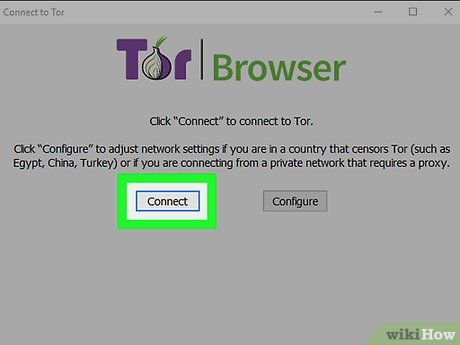
Đảm bảo bạn đã khởi chạy Tor ít nhất một lần. File cấu hình "torrc" (quyết định hiển thị các nút mạng thoát) chỉ xuất hiện sau khi trình duyệt đã được chạy ít nhất một lần trên máy.
- Để khởi động Tor, bạn chỉ cần nhấp đúp vào biểu tượng ứng dụng và chọn Kết nối.
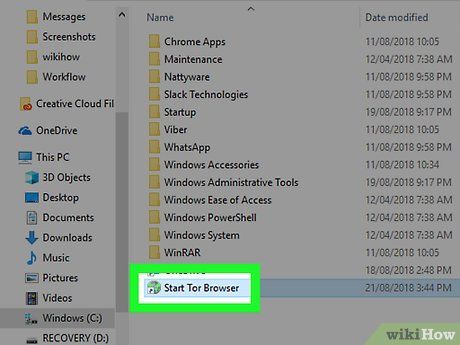
Truy cập thư mục cài đặt Tor. Di chuyển đến vị trí bạn đã cài đặt trình duyệt Tor và nhấp đúp để khởi chạy ứng dụng.
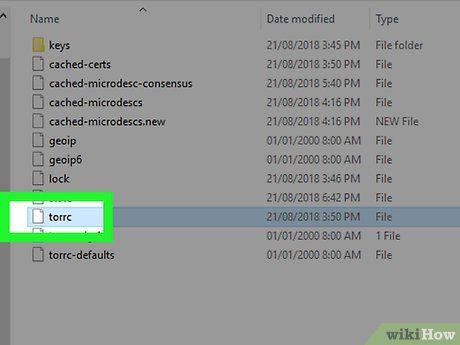
Xác định vị trí file "torrc". Để tìm file cấu hình quan trọng này, hãy thực hiện theo các bước sau:
- Mở thư mục Browser
- Truy cập tiếp thư mục TorBrowser
- Đi sâu vào thư mục Data
- Cuối cùng chọn thư mục Tor
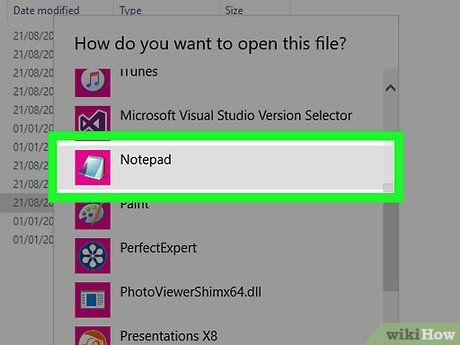
Mở file "torrc" bằng Notepad. Khi nhấp đúp vào file, hộp thoại "Mở với" sẽ xuất hiện - chọn Notepad và nhấn Mở để bắt đầu chỉnh sửa nội dung cấu hình.
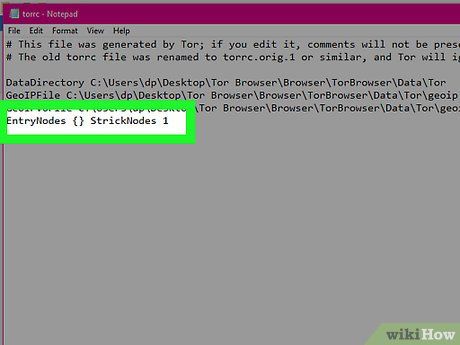
Thêm dòng lệnh "EntryNodes". Đặt con trỏ ở cuối file, nhập EntryNodes {} StrictNodes 1 rồi nhấn Enter để thiết lập điểm vào mạng.
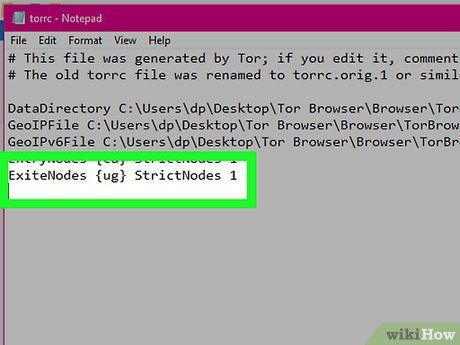
Bổ sung dòng "ExitNodes". Tương tự, nhập ExitNodes {} StrictNodes 1 và nhấn Enter để cấu hình điểm thoát theo ý muốn.
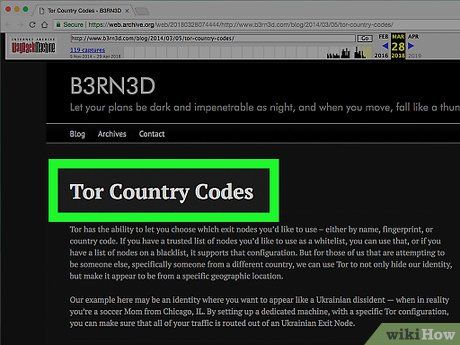
Bước 1: Khởi đầu hành trình Tor với mã quốc gia
Khám phá danh sách mã quốc gia Tor để chọn điểm khởi đầu và kết thúc cho đường truyền ẩn danh của bạn. Ví dụ: Canada (ca) cho cổng vào và Uganda (ug) cho cổng ra tạo thành một lộ trình độc đáo.
Khám phá danh sách mã quốc gia Tor để chọn điểm khởi đầu và kết thúc cho đường truyền ẩn danh của bạn. Ví dụ: Canada (ca) cho cổng vào và Uganda (ug) cho cổng ra tạo thành một lộ trình độc đáo.
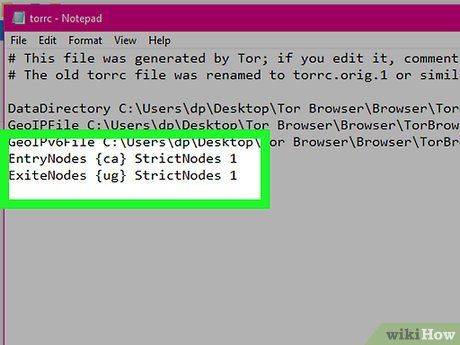
Bước 2: Định hình đường truyền Tor
Nhập mã quốc gia vào {} để thiết lập:
Nhập mã quốc gia vào {} để thiết lập:
EntryNodes {ca} StrictNodes1
ExitNodes {ug} StrictNodes1
ExitNodes {ug} StrictNodes1
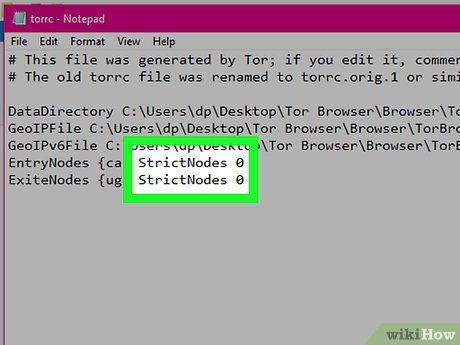
Bước 3: Linh hoạt trong thiết lập
Đổi
Đổi
StrictNodes 1 thành StrictNodes 0 để Tor có thể tự động chọn đường truyền thay thế khi cần thiết, đảm bảo kết nối luôn ổn định.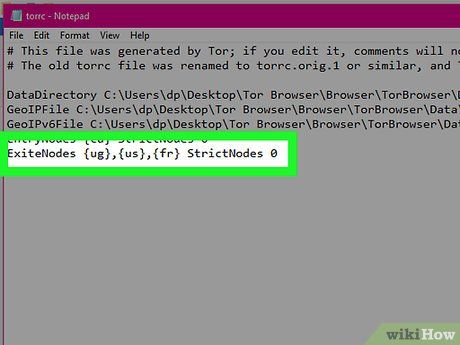
Bước 4: Đa dạng hóa điểm kết nối
Tạo chuỗi kết nối đa quốc gia:
Lưu ý: Các mã quốc gia phải được viết liền nhau, không có khoảng trắng.
Tạo chuỗi kết nối đa quốc gia:
ExitNodes {ug},{us},{fr} StrictNodes1
Lưu ý: Các mã quốc gia phải được viết liền nhau, không có khoảng trắng.
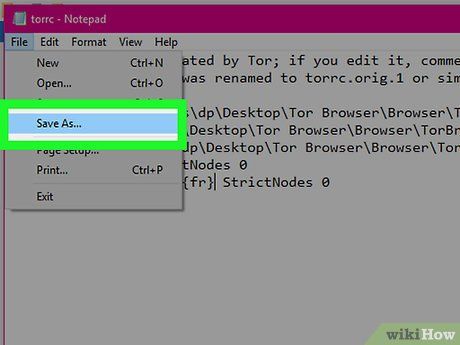
Bước 5: Hoàn tất thiết lập
Lưu lại cấu hình:
Lưu lại cấu hình:
- Chọn File → Save As...
- Đặt "Save as type" thành All Files
- Chọn file "torrc"
- Xác nhận Save
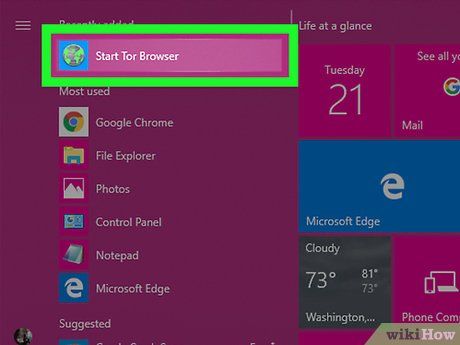
Khởi động Tor - Kiên nhẫn là chìa khóa
Quá trình khởi chạy Tor có thể mất nhiều thời gian hơn bình thường, đặc biệt khi bạn chọn các server ở quốc gia xa xôi. Hãy cho Tor vài phút để thiết lập kết nối an toàn.
Quá trình khởi chạy Tor có thể mất nhiều thời gian hơn bình thường, đặc biệt khi bạn chọn các server ở quốc gia xa xôi. Hãy cho Tor vài phút để thiết lập kết nối an toàn.
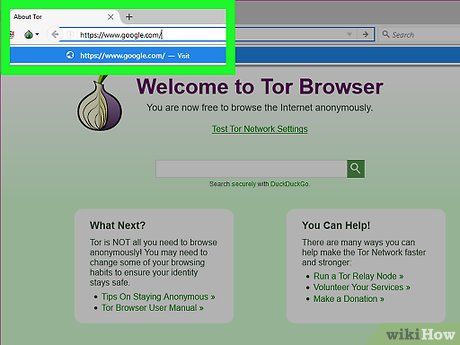
Theo dõi hành trình dữ liệu của bạn
Truy cập bất kỳ website nào (ví dụ: google.com) qua Tor, sau đó nhấp vào biểu tượng củ hành để xem chi tiết mạch kết nối:
Truy cập bất kỳ website nào (ví dụ: google.com) qua Tor, sau đó nhấp vào biểu tượng củ hành để xem chi tiết mạch kết nối:
» Trình duyệt → Canada [IP] → [Quốc gia trung gian] [IP] → Uganda [IP] → Internet
Dành cho Mac
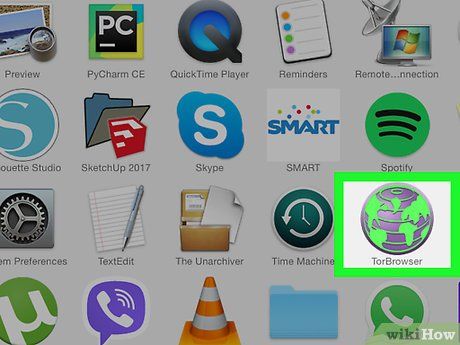
Bước khởi đầu quan trọng
Để file cấu hình "torrc" xuất hiện, bạn cần khởi chạy Tor ít nhất một lần bằng cách:
Để file cấu hình "torrc" xuất hiện, bạn cần khởi chạy Tor ít nhất một lần bằng cách:
Nhấp đúp vào biểu tượng Tor → Chọn Kết nối
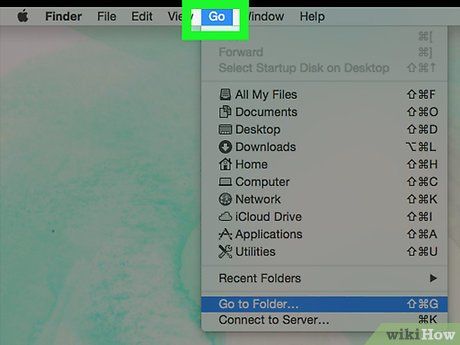

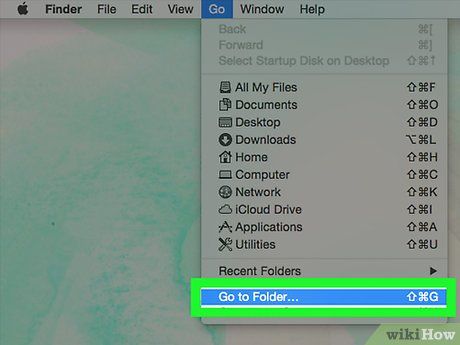
Mở cổng vào thư mục ẩn
Chọn ở cuối menu. Một hộp thoại sẽ xuất hiện giữa màn hình, mở đường đến cấu hình Tor.
Chọn ở cuối menu. Một hộp thoại sẽ xuất hiện giữa màn hình, mở đường đến cấu hình Tor.
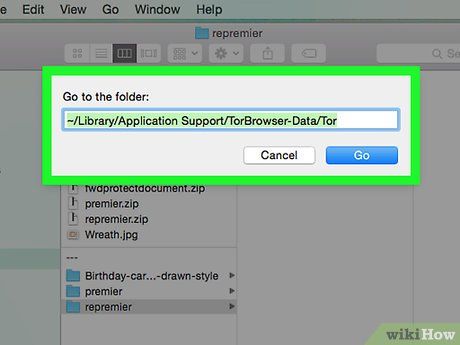
Nhập địa chỉ bí mật
Gõ
Gõ
~/Library/Application Support/TorBrowser-Data/Tor/ rồi nhấn ⏎ Return. Cánh cửa thư mục chứa file torrc sẽ mở ra.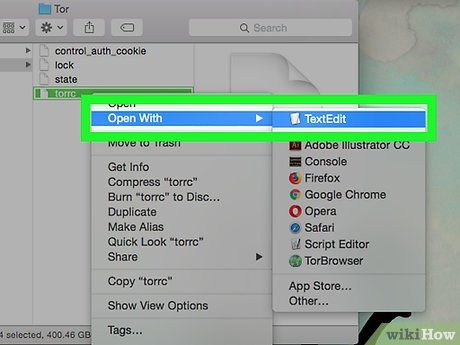
Mở kho báu cấu hình
Nhấp đúp vào file "torrc" và chọn TextEdit khi được hỏi. Giờ bạn đã có quyền chỉnh sửa trái tim của trình duyệt Tor.
Nhấp đúp vào file "torrc" và chọn TextEdit khi được hỏi. Giờ bạn đã có quyền chỉnh sửa trái tim của trình duyệt Tor.
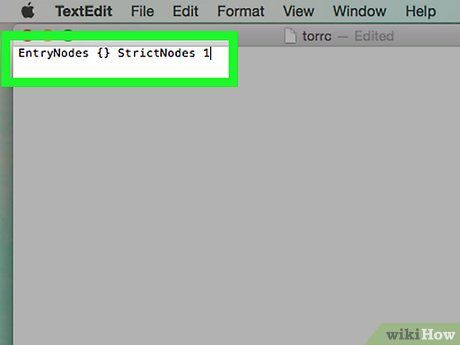
Thiết lập cổng vào
Đặt con trỏ cuối file và nhập:
Đặt con trỏ cuối file và nhập:
EntryNodes {} StrictNodes 1
Nhấn ⏎ Return để xác nhận.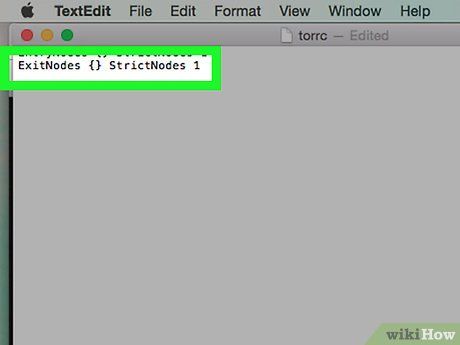
Thiết lập cổng thoát
Hoàn tất cấu hình bằng cách nhập:
Hoàn tất cấu hình bằng cách nhập:
ExitNodes {} StrictNodes 1
Nhấn ⏎ Return để lưu lại.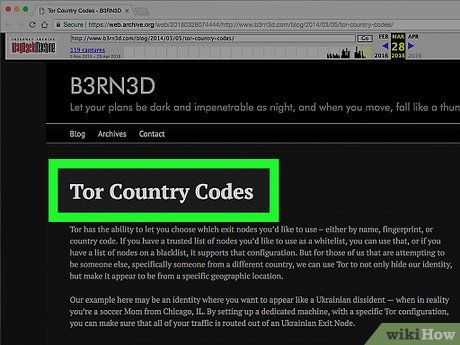
Bước 1: Khám phá mã quốc gia Tor
Mở danh sách mã quốc gia và tìm đến mục "List of country codes for Tor". Ví dụ: Canada (ca) cho điểm vào và Uganda (ug) cho điểm thoát tạo thành một lộ trình ẩn danh lý tưởng.
Mở danh sách mã quốc gia và tìm đến mục "List of country codes for Tor". Ví dụ: Canada (ca) cho điểm vào và Uganda (ug) cho điểm thoát tạo thành một lộ trình ẩn danh lý tưởng.
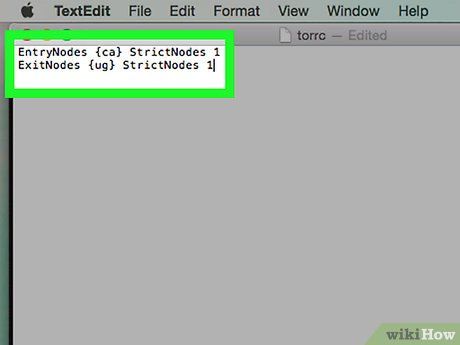
Bước 2: Định hình hành trình Tor
Nhập mã quốc gia vào {} theo mẫu:
Nhập mã quốc gia vào {} theo mẫu:
EntryNodes {ca} StrictNodes1
ExitNodes {ug} StrictNodes1
ExitNodes {ug} StrictNodes1
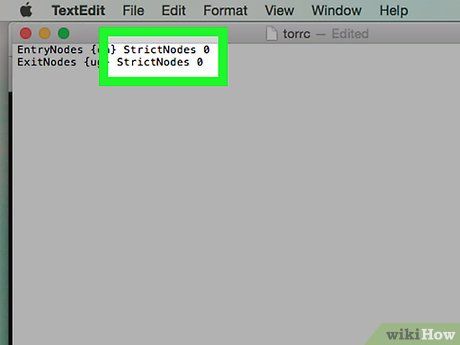
Bước 3: Tùy chỉnh chế độ nghiêm ngặt
Thay
Thay
StrictNodes 1 bằng StrictNodes 0 để cho phép Tor linh hoạt chọn đường truyền thay thế khi cần thiết.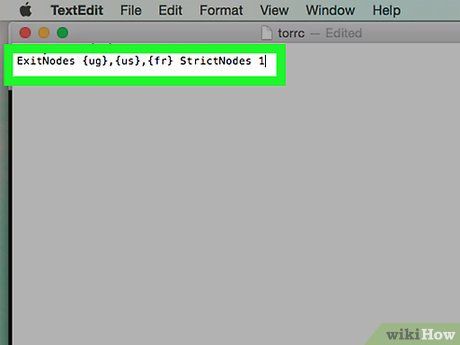
Bước 4: Đa dạng hóa điểm kết nối
Tạo chuỗi kết nối đa quốc gia:
Lưu ý: Các mã quốc gia phải được viết liền nhau không cách khoảng.
Tạo chuỗi kết nối đa quốc gia:
ExitNodes {ug},{us},{fr} StrictNodes1
Lưu ý: Các mã quốc gia phải được viết liền nhau không cách khoảng.
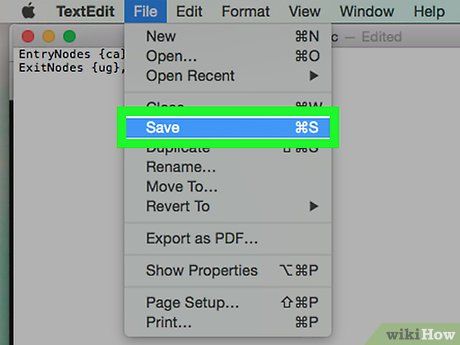
Bước 5: Lưu lại cấu hình
Nhấn ⌘ Command + S để lưu file, sau đó thoát TextEdit. Cấu hình Tor của bạn đã sẵn sàng!
Nhấn ⌘ Command + S để lưu file, sau đó thoát TextEdit. Cấu hình Tor của bạn đã sẵn sàng!
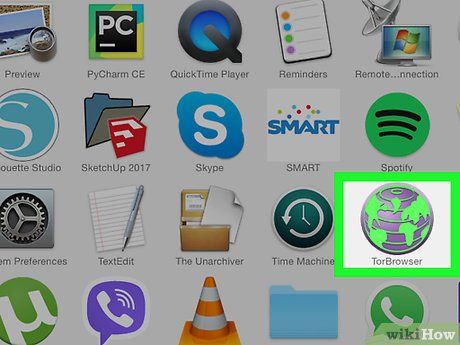
Khởi động Tor - Chờ đợi an toàn
Quá trình khởi chạy có thể kéo dài hơn bình thường, đặc biệt khi bạn chọn các server ở quốc gia xa. Đây là thời gian cần thiết để thiết lập đường truyền bảo mật tối ưu.
Quá trình khởi chạy có thể kéo dài hơn bình thường, đặc biệt khi bạn chọn các server ở quốc gia xa. Đây là thời gian cần thiết để thiết lập đường truyền bảo mật tối ưu.
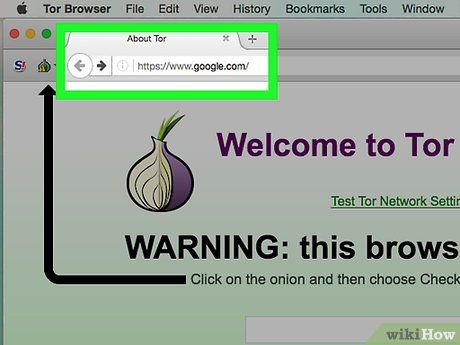
Theo dõi hành trình dữ liệu
Truy cập bất kỳ website (vd: google.com) qua Tor, nhấp vào 🎯 biểu tượng củ hành để xem chi tiết mạch kết nối:
Truy cập bất kỳ website (vd: google.com) qua Tor, nhấp vào 🎯 biểu tượng củ hành để xem chi tiết mạch kết nối:
» Trình duyệt → Canada [IP] → [Quốc gia trung gian] [IP] → Uganda [IP] → Internet
💡 Mẹo hữu ích
- Tor sẽ tự động chọn nút thoát tối ưu cho khu vực của bạn
- Nếu Tor bị chặn, hãy vào Configure và chọn "Tor is censored in my country" để kết nối qua quốc gia khác
⚠️ Lưu ý quan trọng
- Khác với quan niệm thông thường, cấu hình mạch quốc gia mặc định của Tor thường tối ưu hơn so với thiết lập thủ công của người dùng.
- Khi nhóm nút thoát (exit nodes) quá ít, dấu vết hoạt động của bạn sẽ dễ dàng phát tán rộng rãi trên mạng Tor. Điều này khiến lưu lượng truy cập trở nên 'nổi bật' giữa biển dữ liệu ẩn danh, làm giảm đáng kể hiệu quả bảo mật trong các tình huống yêu cầu ẩn danh tuyệt đối.
Du lịch
Ẩm thực
Khám phá
Đi Phượt
Vẻ đẹp Việt Nam
Chuyến đi
Có thể bạn quan tâm

Bí quyết giúp bạn thoải mái trong những ngày "đèn đỏ"

Top 4 địa điểm massage bầu uy tín và chất lượng hàng đầu tại Thái Nguyên

Khám phá 8 món ngon độc đáo từ đuông dừa – đặc sản nổi tiếng của miền Tây

Hơn 30 mẫu bánh sinh nhật hình con hổ đáng yêu, sáng tạo và đầy cuốn hút, chắc chắn sẽ khiến bạn thích thú.

Một ly trà Lipton kết hợp với 7up sẽ là thức uống tuyệt vời giúp giải khát và làm dịu mát cơ thể, dễ dàng thực hiện ngay tại nhà.


